Charger et interroger des données avec la console Trusted Cloud
Découvrez comment utiliser la console Trusted Cloud pour créer un ensemble de données, charger des exemples de données dans une table BigQuery et interroger des tables.
Avant de commencer
Avant de pouvoir explorer BigQuery, vous devez vous connecter à la consoleTrusted Cloud et créer un projet. Si vous n'activez pas la facturation dans votre projet, toutes les données que vous importez sont placées dans le bac à sable BigQuery. Vous pouvez ainsi apprendre à utiliser BigQuery sans frais, mais en n'utilisant qu'un ensemble limité de fonctionnalités BigQuery. Pour en savoir plus, consultez Activer le bac à sable BigQuery.-
In the Trusted Cloud console, on the project selector page, select or create a Trusted Cloud project.
- Facultatif : Si vous sélectionnez un projet existant, veillez à activer l'API BigQuery. L'API BigQuery est automatiquement activée dans les nouveaux projets.
- Dans la console Trusted Cloud , ouvrez la page "BigQuery". Accéder à BigQuery
- Dans le volet
Explorateur , cliquez sur le nom de votre projet. - Cliquez sur Afficher les actions.
- Sélectionnez Create Dataset (Créer un ensemble de données).
- Sur la page Créer un ensemble de données, procédez comme suit :
- Dans le champ ID de l'ensemble de données, saisissez
babynames. - Pour Type d'emplacement, sélectionnez Multirégional, puis choisissez US (plusieurs régions aux États-Unis).
Les ensembles de données publics sont stockés dans l'emplacement multirégional
us. Par souci de simplicité, stockez votre ensemble de données dans le même emplacement. - Conservez les autres paramètres par défaut, puis cliquez sur
Créer un ensemble de données . Téléchargez l'ensemble de données de l'Administration de la sécurité sociale des États-Unis en ouvrant l'URL suivante dans un nouvel onglet du navigateur :
https://www.ssa.gov/OACT/babynames/names.zipExtrayez le fichier.
Pour en savoir plus sur le schéma de l'ensemble de données, consultez le fichier
NationalReadMe.pdfdu fichier ZIP.Pour voir à quoi ressemblent les données, ouvrez le fichier
yob2014.txt. Ce fichier contient des valeurs séparées par une virgule spécifiant le prénom, le genre attribué à la naissance et le nombre d'enfants portant ce prénom. Le fichier ne comporte pas de ligne d'en-tête.Notez l'emplacement du fichier
yob2014.txtpour pouvoir le retrouver ultérieurement.- Dans le volet
Explorateur , cliquez sur le nom de votre projet. - À côté de l'ensemble de données babynames, cliquez sur Afficher les actions, puis sélectionnez Ouvrir.
- Cliquez sur Créer une table.
Sauf indication contraire, utilisez les valeurs par défaut pour tous les paramètres.
- Sur la page Créer une table, procédez comme suit :
- Dans la section Source, choisissez Importer dans la liste
Créer une table à partir de . - Dans le champ Sélectionner un fichier, cliquez sur Parcourir.
- Accédez à votre fichier
yob2014.txtlocal et sélectionnez-le, puis cliquez sur Ouvrir. - Dans la liste
Format de fichier , sélectionnez CSV. - Dans la section Destination, saisissez "
names_2014" dans le champTable . - Dans la section Schéma, cliquez sur le bouton
Modifier sous forme de texte et collez la définition de schéma suivante dans le champ de texte : Cliquez sur
Créer une table .Attendez que BigQuery crée la table et charge les données. Une fois que BigQuery a fini de charger les données, développez les volets
Historique personnel et Historique du projet pour examiner les détails du job.- Dans le volet
Explorateur , développez votre projet et votre ensemble de donnéesbabynames, puis sélectionnez la tablenames_2014. - Cliquez sur l'onglet
Aperçu . BigQuery affiche les premières lignes de la table. - Dans le volet des détails, cliquez sur Requête SQL. Un nouvel onglet de l'éditeur s'ouvre.
- Dans l'éditeur de requête, collez la requête suivante. Cette requête permet de récupérer les cinq premiers prénoms masculins donnés aux bébés américains assignés homme à leur naissance en 2014.
SELECT name, count FROM `babynames.names_2014` WHERE assigned_sex_at_birth = 'M' ORDER BY count DESC LIMIT 5; - Cliquez sur
Exécuter . Les résultats sont affichés dans la section Résultats de la requête.
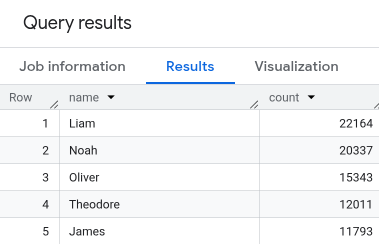
- Dans la console Trusted Cloud , ouvrez la page "BigQuery". Accéder à BigQuery
- Dans le volet Explorateur, cliquez sur l'ensemble de données
babynamesque vous avez créé. - Développez l'option Afficher les actions, puis cliquez sur Supprimer.
- Dans la boîte de dialogue Supprimer l'ensemble de données, confirmez la commande de suppression en saisissant le mot
deleteavant de cliquer sur Supprimer. - Pour en savoir plus sur la console Trusted Cloud , consultez Utiliser la console Trusted Cloud .
- Pour en savoir plus sur le chargement de données dans BigQuery, consultez la section Présentation du chargement des données.
- Pour en savoir plus sur l'interrogation de données, consultez la section Présentation des requêtes de données dans BigQuery.
- Pour savoir comment charger un fichier JSON avec des données imbriquées et répétées, consultez la section Charger des données JSON imbriquées et répétées.
- Pour en savoir plus sur l'accès automatisé à BigQuery, consultez la documentation de référence de l'API REST ou la page Bibliothèques clientes BigQuery.
Créer un ensemble de données BigQuery
Utilisez la console Trusted Cloud pour créer un ensemble de données destiné à stocker les données.
Télécharger le fichier de données source
Le fichier que vous téléchargez contient environ 7 Mo de données correspondant aux prénoms populaires donnés aux bébés. Il provient de l'Administration de la sécurité sociale des États-Unis.Pour en savoir plus sur cet ensemble de données, consultez la page d'informations sur l'ensemble de données de l'Administration de la sécurité sociale.
Charger des données dans une table
Ensuite, chargez les données dans une table.
name:string,assigned_sex_at_birth:string,count:integerPrévisualiser les données de la table
Pour prévisualiser les données de la table, procédez comme suit :
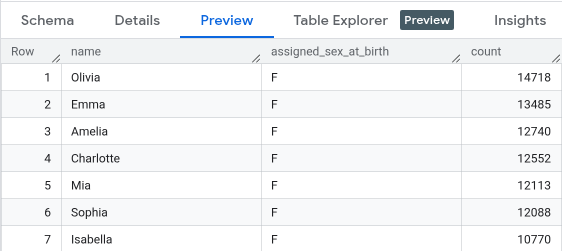
Interroger les données de la table
Vous allez maintenant interroger la table. Le processus est identique à l'exemple précédent, mais cette fois, vous interrogez votre table au lieu d'une table publique.
Vous avez interrogé une table dans un ensemble de données public, puis chargé vos exemples de données dans BigQuery à l'aide de la console Trusted Cloud .
Effectuer un nettoyage
Pour éviter que les ressources utilisées dans cette démonstration soient facturées sur votre compte Trusted Cloud , procédez comme suit :

